- Selectief foto's/video's/muziek verwijderen met één simpele klik.
- Voeg muziek toe zonder iTunes-sync op je Mac of PC.
- Zet muziek over op je iPhone zonder iTunes.
- Importeer afspeellijsten naar je iPhone zonder iTunes-sync.
- Kopieer muziek in verschillende formaten zonder compatibiliteitsproblemen.
- Maak fotos en videos van je iDevice of PC in GIF.
- Verwijder dubbele contacten.
- Zet selectief bestanden over.
- Fix en optimiseer ID3 tags, covers en track-informatie.
- Zet direct muziek, video's, contacten en foto's over tussen iDevices.
- Maak een perfecte backup van je iTunes bibliotheek of zet deze terug
- Beheer al je apps op je iDevice in een batch.
- Veranderd je iDevice in een flash-drive.
- Compatibel met alle iOS Devices, inclusief iPhone 7, iPhone 6s, iPhone 6, iPad Air, iPad mini, enz...
Simpele manieren om ruimte vrij te maken op je iPhone
In tegenstelling tot Android of Symbian devices, de iPhone kun je niet uitbreiden met een SD kaart voor meer geheugen. Wanneer je iPhone's geheugen vol raakt, is de enige manier om nieuwe bestanden toe te voegen, eerst oude bestanden te verwijderen. Het lijkt alsof het vrij maken van ruimte op de iPhone erg moeilijk is. Eigenlijk is het heel gemakkelijk. Laten we gaan kijken hoe je ruimte vrij maakt op je iPhone.
- Deel 1: Maak ruimte vrij op je iPhone door media bestanden te verwijderen
- Deel 2: Maak ruimte vrij op je iPhone door apps te verwijderen
Deel 1: Verwijder media bestanden (Muziek, Afspeellijsten, video's, iTunes U, Podcasts en foto's)
Als je iPhone vol zit met media, kun je deze verwijderen om meer ruimte vrij te maken. Je kunt deze bestanden handmatig verwijderen of gebruik maken van een thrid-party software. In dit deel gaan we je laten zien hoe je eenvoudig media kunt verwijderen van je iPhone.
Verwijder handmatig media bestanden van je iPhone om ruimte vrij te maken.
Stap 1: Ga naar Settings>General op je iPhone en kies voor Storange & iCloud Usage
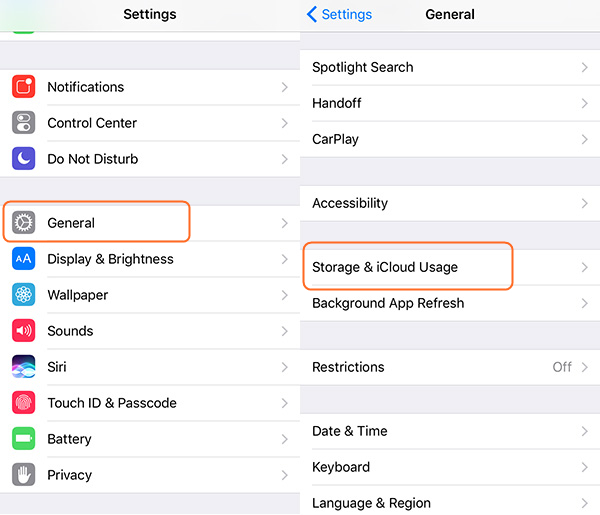
Stap 2: Kies Manage Storage en je iPhone zal de bestanden en vrije ruimte weergeven.
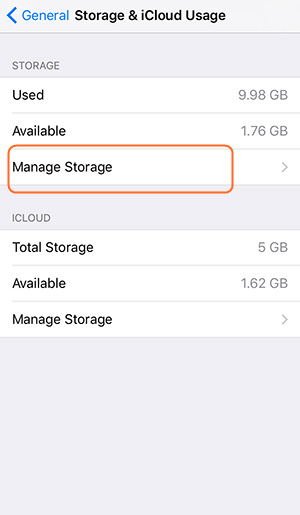
Stap 3: Zoek de muziek app en klik hierop. Je zult hier de alle nummers in de app zien. Swipe van rechts naar links en je kun de nummers een voor een verwijderen.
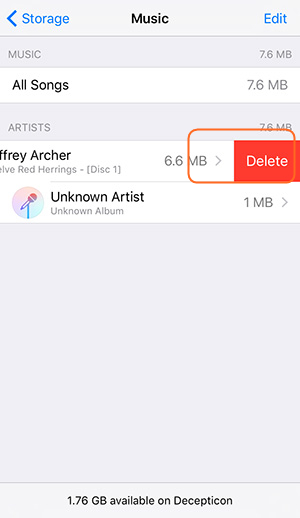
Herhaal deze stappen ook voor video's of andere media bestanden. Op deze manier kun je makkelijk de ruimte op je telefoon behren zonder een verbinding te maken met je computer.
Let op: Je kunt de bestanden slechts één-voor-één verwijderen op deze manier.
Deel 2: Maak ruimte vrij op je iPhone door apps te verwijderen
Games en apps verbruiken de meeste opslag op je iPhone. Naast de apps zelf, slaan de meeste ook extra data op waardoor ze steeds meer opslagruimte nodig hebben. De apps die je niet vaak gebruikt, moet je verwijderen om zoveel mogelijk ruimte vrij te maken. In dit deel gaan we je laten zien hoe je eenvoudig apps kunt verwijderen van je iPhone.
Methode 1: Verwijder apps van je iPhone
Stap 1: Houd de app die je wilt verwijderen ingedrukt tot deze begint te bewegen, tot je een kruis in de rechter bovenhoek ziet.
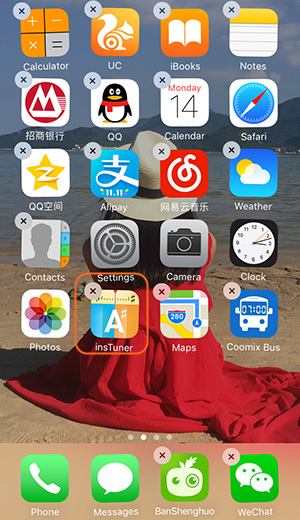
Stap 2: Druk op deze X om de app te verwijderen. Klik op Yes op het moment dat de iPhone je vraagt of je het zeker weet.
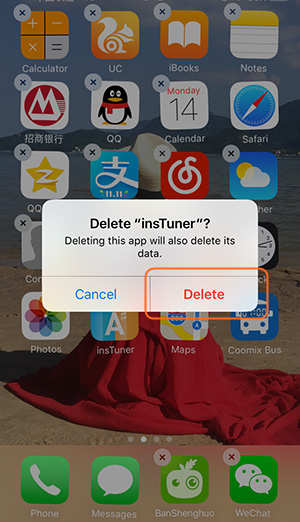
Met deze simpele methode kun je de apps een voor een verwijderen. Als je meerdere apps tegelijk wilt verwijderen, moet je de hulp inschakelen van iTunes. Het volgende deel legt je uit hoe.
Methode 2: Verwijder meerdere apps tegelijk met iTunes
Stap 1: Sluit nu je iPhone aan op de computer met een USB-kabel en de software zal deze automatisch herkennen. iTunes zal vanzelf starten, als dit niet gebeurt, moet je deze handmatig starten.
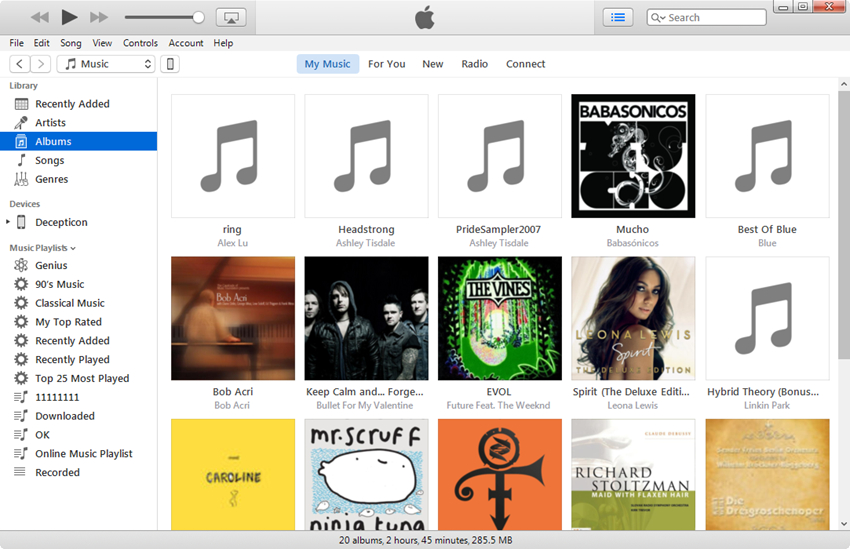
Stap 2: iTunes zal je iPhone herkennen en een iPhone iccon weergeven links boveaan. Klik op het iPhone icoon en kies Samenvatting in het menu.
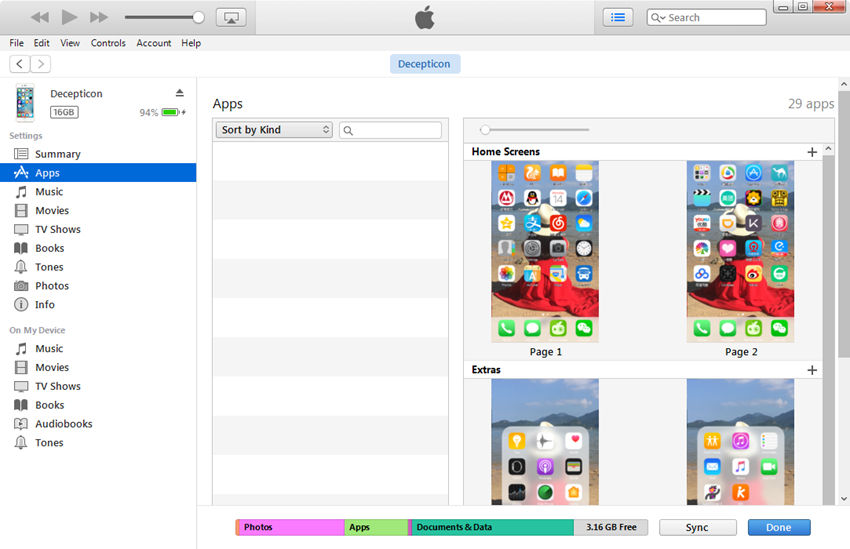
Stap 3: Je zult vervolgens het iPhone scherm zien. Selecteer de apps die je niet meer wilt en klik op Delete om deze van je iPhone te verwijderen.
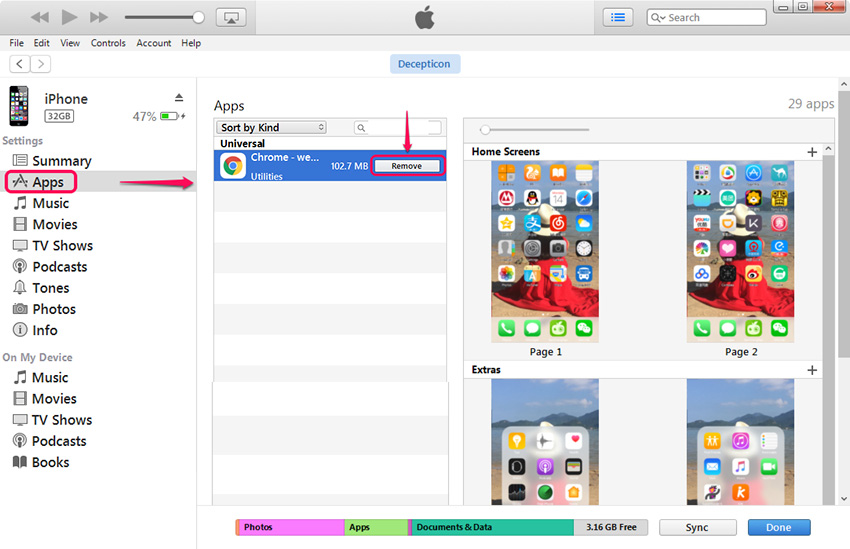
Let op: Maak je geen zorgen als je de app ooit weer terug wilt. Apps waar je voor betaald hebt, blijven in de Purchase History bewaart.
Deel 3: Maak slim ruimte vrij op je iPhone met TunesGo.
Wanneer het neerkomt op het verwijderen van media en apps, denken veel mensen dat je alleen maar iTunes kunt gebruiken. Eigenlijk is iTunes niet eens de beste manier om dit te doen! Als je iTunes niet wilt gebruken of niet een-voor-een je bestanden wilt verwijderen, is Wondershare TunesGo wellicht een goede keuze voor jou. Dit programma is een alles-in-een telefoon manager voor iDevices en Android waarmee je zeer eenvoudig je bestanden kunt beheren. Dit programma maakt het bestanden verwijderen tot iets eenvoudigs. De volgende uitleg laat je dit in detail zien.
Phone manager - beheer je iDevices makkelijk en zonder gedoe
Maak een back-up van je iPhone bestanden met Wondershare TunesGo
Stap 1: Start Wondershare TunesGo na de installatie. Het programma zal je vragen om een verbinding te maken met je telefoon. Je zult verschillende categorieën zien in het hoofdmenu.

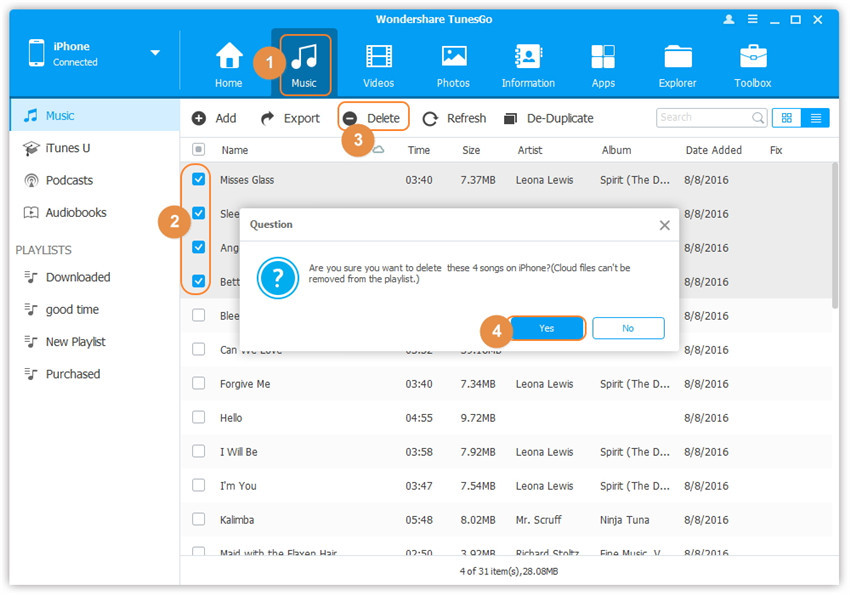
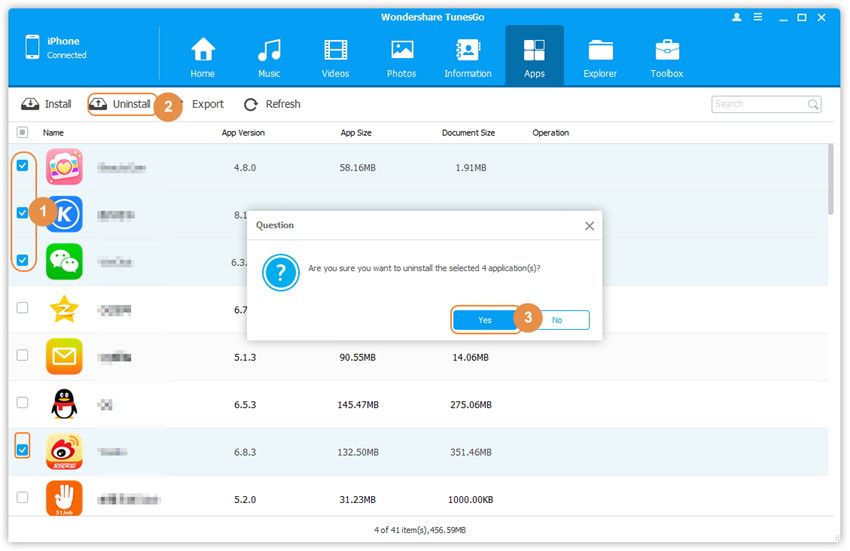
Conclusie Wanneer je ruimte vrij wilt maken op je iPhone, kun je media en apps verwijderen. Wanneer je all methodes met elkaar vergelijkt, zal je zien dat Wondershare TunesGo de beste manier is om je bestanden te verwijderen. Als je geinteresseerd bent in deze software, kun je deze gratis downloaden en proberen.

